1. Yleistä lisäosasta
WooCommerce Noutopistehaku lisää tuen useiden eri kuljetusliikkeiden noutopistehauille verkkokauppaan. Lisäosan avulla asiakkaalle voidaan näyttää kassalla noutopistehaku, jolloin asiakas voi valita haluamansa noutopisteen tilaukseen.
Lisäosa on yhteensopiva myös Klarna Checkoutin kanssa.
2. Asennus
Lisäosa asennetaan kuten normaali WordPressin lisäosa.
- Kirjaudu WordPressin ylläpitoon
- Mene
Lisäosat > Lisää uusi > Lataa lisäosa - Valitse lisäosan zip-paketti (woo-carrier-agents.zip) ja klikkaa
Asenna nyt - Klikkaa
Ota lisäosa käyttöön
3. Asetukset
Lisäosan asetukset löytyvät WooCommerce > Asetukset > Noutopistehaku. Asetukset on kuvattu alla olevassa taulukossa.
| Näyttötyyli | Millaisessa muodossa noutopisteet näytetään kassalla, joko vapaa noutopistehaku, valintalista tai -napit. Huom! Suositeltu valinta on vapaa noutopistehaku, muut näyttötyylit ovat poistumassa lisäosasta. |
| Lisää valittu noutopiste ”Uusi tilaus” sähköpostiin | Näytetäänkö valittu noutopiste sähköpostissa. |
| Näytä valittu noutopiste ”Kiitos tilauksesta” sivulla | Näytetäänkö valittu noutopiste tilauksen vahvistamisen jälkeen kiitos-sivulla. |
4. Toimitustapojen määrittely
Toimitustavat määritellään toimitusvyöhykkeiden avulla. Toimitusvyöhyke tarkoittaa tiettyä aluetta, millä on omat toimitustapansa. Esimerkiksi Suomi, Eurooppa ja Yhdysvallat voisivat olla toimitusvyöhykkeitä. Mikäli toimitusvyöhykkeitä ei ole vielä tehty, tulee ne tehdä kohdassa WooCommerce > Toimitus.
Kun toimitusvyöhykkeet on määritelty, niin sen jälkeen luodaan toimitustavat.
- Mene
WooCommerce > Asetukset > Toimitus > [toimitusvyöhyke] - Klikkaa
Lisää toimitustapa - Valitse avautuvasta valikosta toimitustavan tyyppi, esim. Posti
- Jos käytät Shipitiä, valitse Shipit kaikille toimitustavoille
- Syötä asetukset, jotka on kuvattu alla olevassa taulukossa. Sen jälkeen tallenna asetukset.
- Varmista, että toimitustavat ja noutopisteet näkyvät oikein kassalla.
| Otsikko | Toimitustavan nimi kassalla |
| Verotus | Veloitetaanko toimitustavasta verot, yleensä kyllä. |
| Hinnoittelutapa | Hinnoitellaanko toimitustapa kiinteästi vai painoluokittain. |
| Hinta | Toimitustavan hinta |
| Noutopisteen tyyppi | Millaisia noutopisteitä näytetään (esim. pelkästään pakettiautomaatit tai toimipisteet). Vain osalle kuljetusliikkeistä. |
| Matkahuollon käyttäjätunnus (vain Matkahuolto) | Matkahuollolta saatu käyttäjätunnus noutopistehakuun. |
| Rajapinnan versio (vain Matkahuolto) | Matkahuollon rajapinnan versio, yleensä 2. |
5. Noutopisteen tarkastelu ylläpidosta
Kun asiakas valitsee noutopisteen kassalla, niin se näkyy tilauksessa ylläpidossa sivupalkissa:
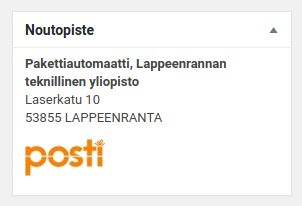
6. Klarna Checkout integraatio
Huom! Koskee vain Klarna Checkout maksutapaa, joka korvaa WooCommercen oman kassan. Klarna Payments toimii ilman muutoksia, koska se toimii kuten normaali WooCommercen maksutapa.
Noutopistehaun käyttäminen Klarna Checkoutin kanssa vaatii seuraavat asiat:
- Noutopistehaun asetuksista (
WooCommerce > Asetukset > Noutopistehaku) valitaan valintalistan tyypiksiVapaa noutopistehaku postinumerolla - Klarnan asetuksista (
WooCommerce > Asetukset > Maksut > Klarna Checkout > Shipping settings) otetaan ruksi pois kohdastaDisplay shipping methods in Klarna iframe - WooCommercen asetuksista (
WooCommerce > Asetukset > Toimitus > Toimituksen asetukset) otetaan ruksi pois kohdastaLaskelmat > Toimituskuluja ei näytetä ennen kuin osoite on kirjoitettu
Klarna välimuistittaa kassan, joten muutosten näkyminen saattaa vaatia selaimen evästeiden / välimuistin tyhjennyksen ja/tai ulos- ja sisäänkirjautumisen WP:stä.
Esimerkki Klarna Checkout kassasta, missä on Noutopistehaku:
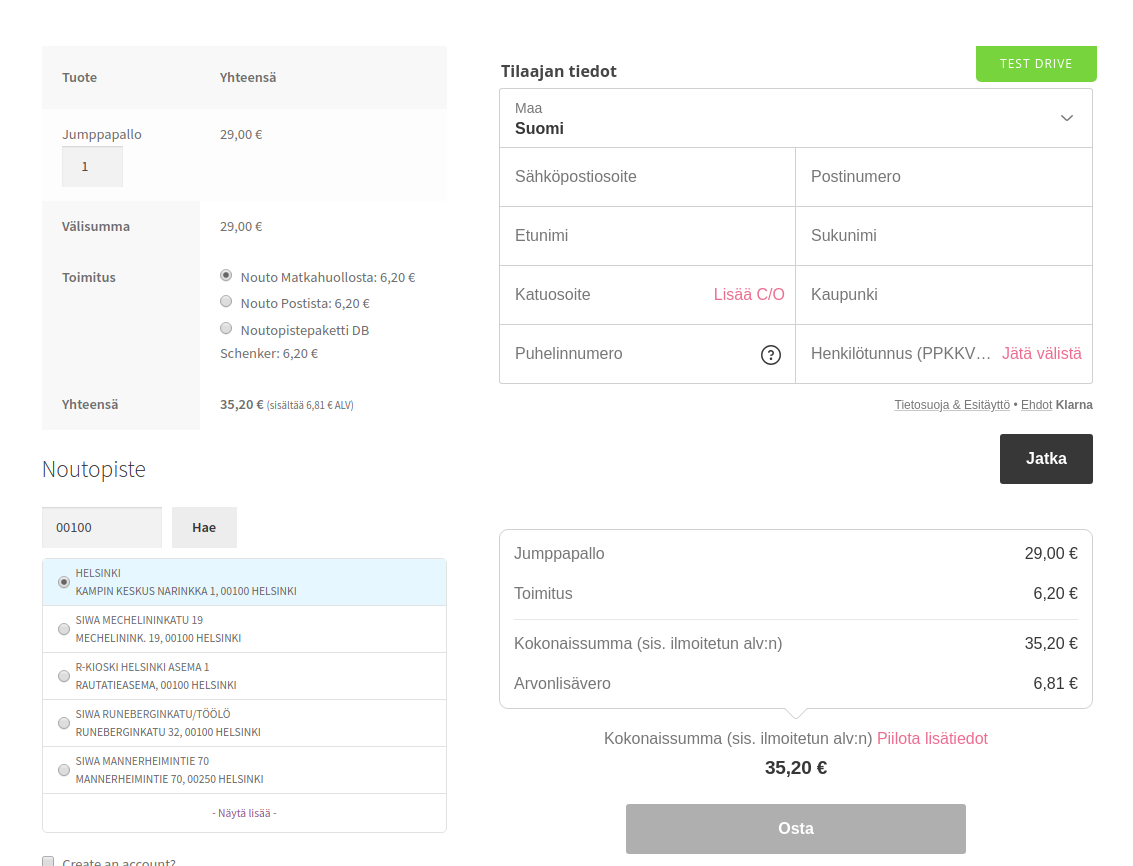
7. Noutopisteen tietojen hakeminen koneellisesti (kehittäjille)
Lisäosa tarjoaa mahdollisuuden hakea noutopisteen tiedot koneellisesti. Tätä tarvitaan esimerkiksi silloin, kun halutaan välittää valittu noutopiste 3. osapuolen järjestelmään integraatiolla.
Noutopiste WooCommercen rajapinnassa
Mikäli tiedot välitetään 3. osapuolen järjestelmään WooCommercen rajapinnalla (v1 – v3 sekä legacy v1 – v3), niin lisäosa lisää automaattisesti tiedot rajapinnan vastauksiin, kun haetaan useamman tai yksittäisen tilauksen tiedot. Tiedot löytyvät pickup_location_id (pelkkä noutopisteen ID) sekä pickup_location (kaikki noutopisteen tiedot) kentistä.
Noutopisteen ID:n hakeminen PHP:lla
woo_carrier_agents_get_agent_id( $order_id );
Funktio ottaa parametrina tilauksen ID:n ja palauttaa logistiikkayrityksen sisäisen ID:n noutopisteelle. ID:tä käytetään esimerkiksi silloin, kun pakettikorttia tehdään.
Noutopisteen kaikkien tietojen hakeminen PHP:lla
woo_carrier_agents_get_agent( $order_id );
Funktio ottaa parametrina tilauksen ID:n ja palauttaa noutopisteen Agent-luokan objektina. Esimerkki tietojen käyttämisestä:
$agent = woo_carrier_agents_get_agent( $order_id );
if ( $agent ) {
$agent->id; // ID
$agent->title; // Nimi, esim. "Pakettiautomaatti, K-Market"
$agent->street_address; // Katuosoite
$agent->street_address2; // 2. katuosoite
$agent->postcode; // Postinumero
$agent->city; // Kaupunki
$agent->country; // Maa
$agent->distance; // Etäisyys asiakkaan osoitteesta noutopisteeseen
$agent->carrier; // Logistiikkafirman ID, esim. "posti" tai "schenker"
$agent->data; // Kuljetusliikekohtaista lisätietoa arrayssa,
// esim Postille routing service code
}
